XMLソースファイルを開きたい
XML
XMLソースファイルを開くには、XMLリストとして開く、読み取り専用のブックとして開く、そして[XMLソース]作業ウィンドウを使用する方法の3通りあります。
はじめに
XMLデータファイルをExcelで開くことができます。XML ファイルを Excel で開くとどのように表示されるかについて説明します。
XML ファイルを Excel で開くと、XML データをインポートする方法を次の中から 1つ選択するように求めるメッセージが表示されます。
- XML リストとして開く
- 読み取り専用のブックとして開く
- [XML ソース] 作業ウィンドウを使用する
<?xml version="1.0" encoding="utf-8" ?> <profile> <name>山田 太郎</name> <gender>男</gender> <age>28</age> <hobby>旅行</hobby> </profile>
XMLリストとして開くには
XML ソースを開くとき、Excel によって データの表示方法を記述するXML スタイル シート (XSL) のタグの検索が行われます。Excel によって、スタイル シートを適用するかどうかを問い合わせるメッセージが表示されます。XSL の適用を選択すると、XSL によってデータの表示方法が決定されます。
- [ファイル]メニューの[開く]をクリックします
- [ファイルを開く]ダイアログボックスの[ファイルの種類]を「XMLファイル」に設定します。
- XMLファイルを選択します
- [開く]をクリックします
- [XMLリストとして開く]を選択します
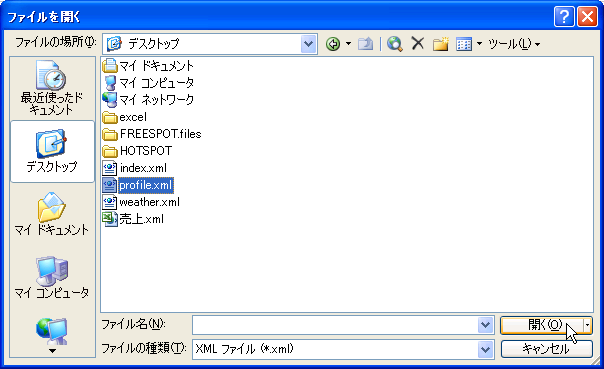
- [OK]をクリックします

- 「指定したXMLはスキーマを参照していません。…」とのダイアログメッセージが表示されたら[OK]をクリックします

- XMLリストとして開かれました
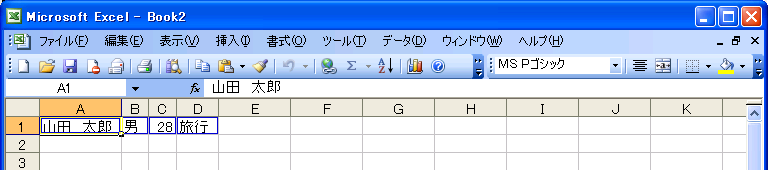
スキーマって何?
スキーマとは、情報の構造を定義するための記述のことです。XML SchemaやDTDなどは「スキーマ記述言語」もしくは「スキーマ言語」と呼ばれ、XML文書で使える構成要素、つまりタグの種類や構造を記述することができます。ExcelのXMLでいうスキーマとは、データのスタイル(例えば発注書などの定型フォーマット等)を表示する方法が記述されたものということになります。
読み取り専用として開くには
- 「XMLリストとして開くには」の手順1~4を行います
- [読み取り専用のブックとして開く]を選択します。

- [OK]をクリックします
- XMLファイルが読み取り専用で開きました

XMLソース作業ウィンドウを開くには
- 「XMLリストとして開くには」の手順1~4を行います
- [XML ソース] 作業ウィンドウを使用する」を選択します。
- [OK]をクリックします。

- 「指定したXMLはスキーマを参照していません。…」とのダイアログメッセージが表示されたら[OK]をクリックします

- [XMLソース]作業ウィンドウが開かれました
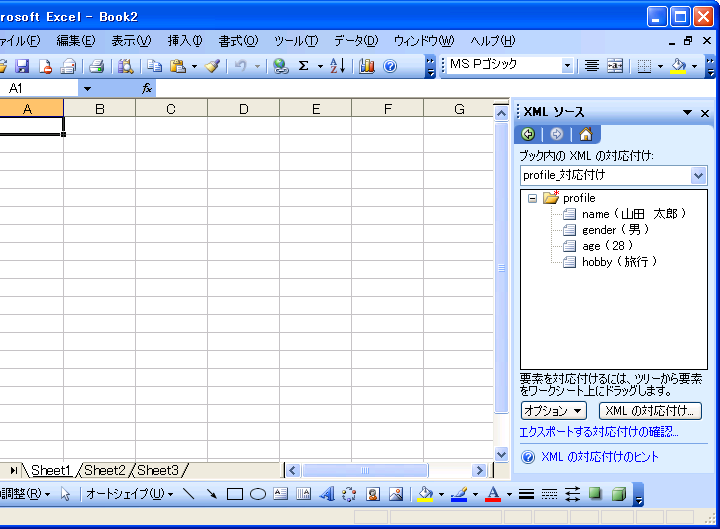
作業ウィンドウ内でデータをプレビューするには
[オプション]ボタンをクリックして、[作業ウィンドウでのデータのプレビュー]をクリックします。
スポンサーリンク
INDEX
コメント
※技術的な質問はMicrosoftコミュニティで聞いてください!

